win8打开运行窗口怎么操作 win8打开运行窗口方法介绍
发布时间:2017-05-16 17:32:46作者:知识屋
自从win8系统取消了开始菜单之后,有很多朋友就把自己的系统升级到了win8.1系统了,如果没有了开始的菜单,我们就没办法从开始菜单栏中找到运行的命令,因为我们之前都是从左下角开始里面找到运行入口的,那么win8打开运行窗口怎么操作呢?今天为大家分享win8打开运行窗口的方法。
方法/步骤如下:
1、今天介绍的都是电脑自带的工具,直接打开“运行”的,不是借助第三方工具的。这种方法是你用搜索功能。如图所示:
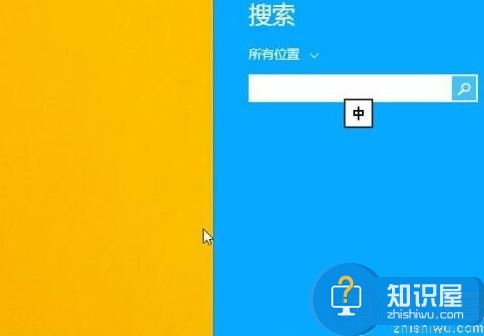
2、在电脑当中按下快捷键【win】+【s】打开系统当中的搜索工具,在文本框当中输入“运行”。在搜索结果当中点击第一个“运行”程序就可以了。如图所示:
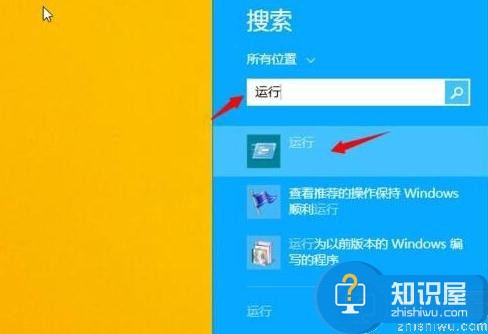
3、这样就成功打开“运行”的窗口了。如图所示:
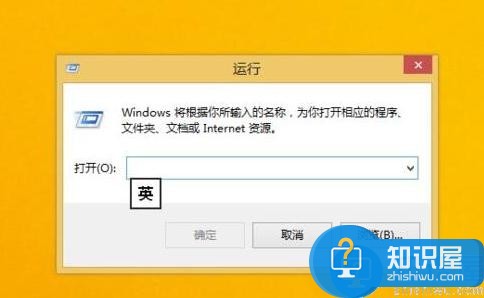
关于win8打开运行窗口的方法就为大家详细分享到这里了,如果有用户不知道运行窗口怎么打开的,可以参考以上方法步骤进行打开哦。
(免责声明:文章内容如涉及作品内容、版权和其它问题,请及时与我们联系,我们将在第一时间删除内容,文章内容仅供参考)
相关知识
软件推荐
更多 >-
1
 Office2010打开慢速度怎么办?
Office2010打开慢速度怎么办?2013-11-15
-
2
如何将WPS演示文稿中的多张幻灯片打印在一张纸上?
-
3
没有截图工具怎么办?WPS表格2013同样可以完成
-
4
office2013在哪下载? Office 2013 各国语言版下载大全
-
5
WPS演示2013中的排练计时功能使用方法介绍
-
6
在指定WPS演示2013幻灯片页面停止播放背景音乐
-
7
Office2013密钥免费领!Office2013激活教程
-
8
高效工作必备!Office 2010操作小技巧
-
9
什么是Visio? Office Visio是什么?
-
10
PDF电子表格的应用特性与优势














































